美图秀秀描边怎么加粗
摘要美图秀秀是国民级的修图软件,现在它的功能越来越丰富,不断添加和图片有关的功能。那么美图秀秀描边怎么加粗呢?想要了解具体操作的小伙伴可以跟小编一起来看看哦!
美图秀秀是国民级的修图软件,现在它的功能越来越丰富,不断添加和图片有关的功能。那么美图秀秀描边怎么加粗呢?想要了解具体操作的小伙伴可以跟小编一起来看看哦!
美图秀秀描边怎么加粗
1.首先打开美图秀秀软件进入到美图秀秀页面之中点击【图片美化】;
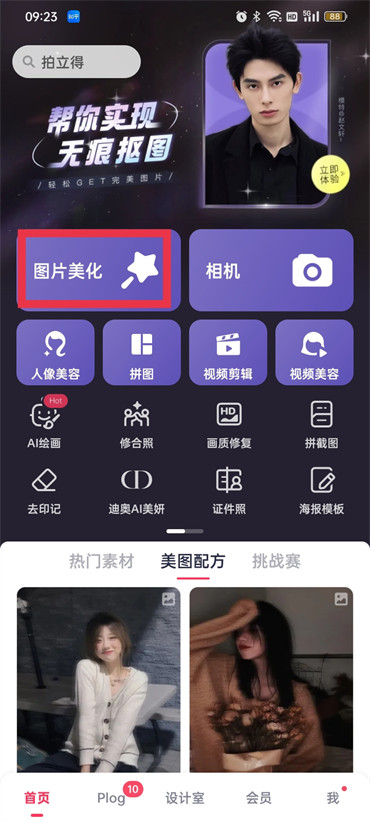
2.然后进入到选择图片的页面中,点击图片;
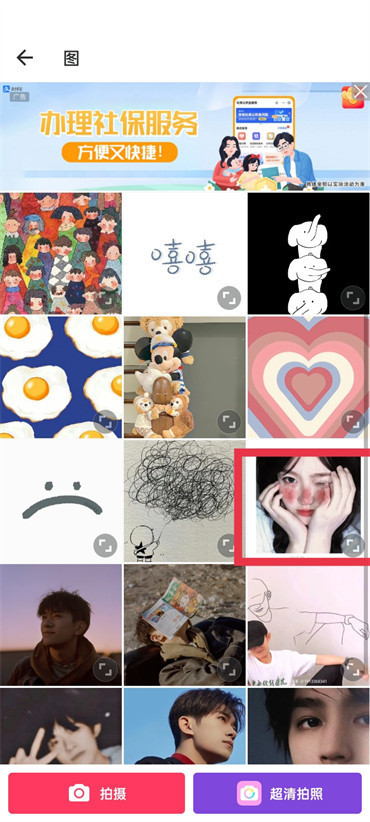
3.进入到P图的页面之后在功能区找到【抠图】点击;
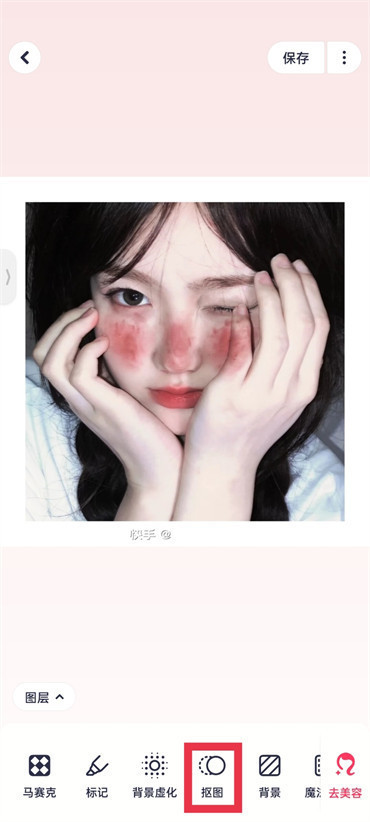
4.进入到抠图页面之后点击【人体】选择过人体之后在下面就可以看到【描边】工具了点击它;
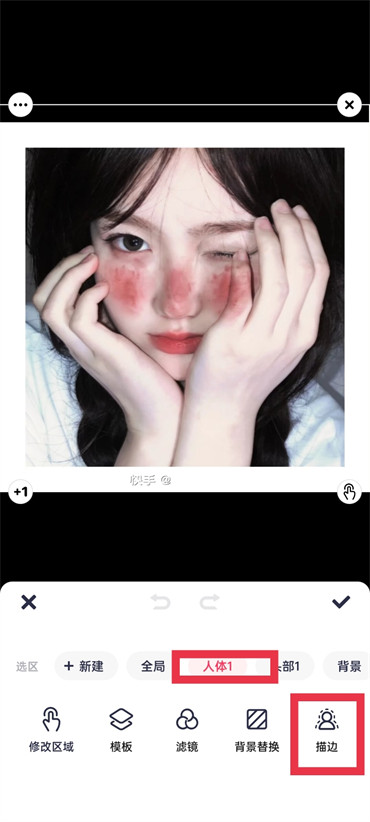
5.在描边工具的页面选择一个展示的效果然后在页面中有一个横杠上面有个圆圈,把它往右拖动即可变粗;
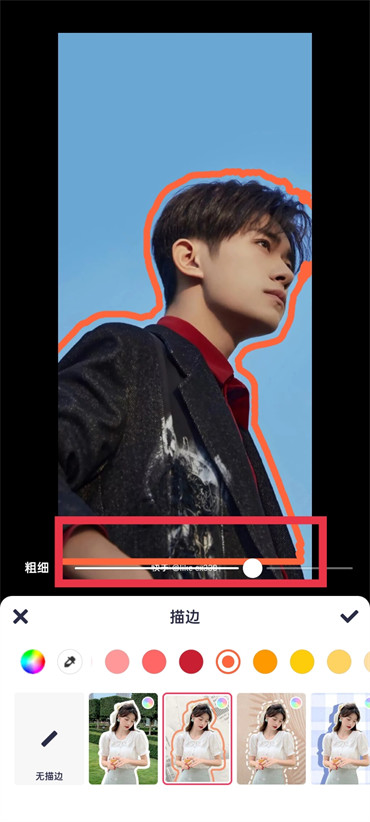
好了,今天的分享就到这里了,想要了解更多热门资讯教程就来一盘搜百科,快快收藏吧,更多精彩不容错过!
















